1、单击“开始”,单击“运行”,键入“regedit”,然后单击“确定”;
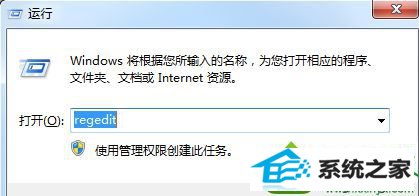
2、找到下面的注册表子项,然后单击它HKEY_LoCAL_MACHinE/system/CurrentControlset/services/Rasman/parameters;
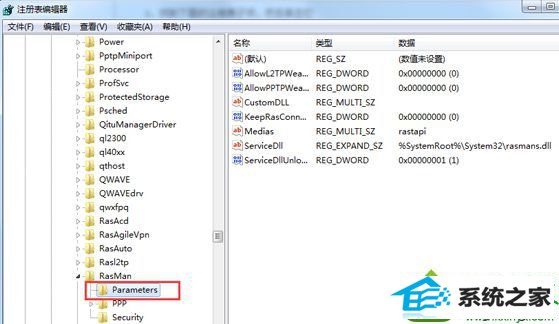
3、在“编辑”菜单上,单击“新建”-》“dwoRd值”;
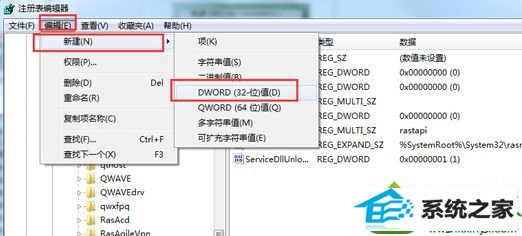
4、在“名称”框中,键入“prohibitipsec”;
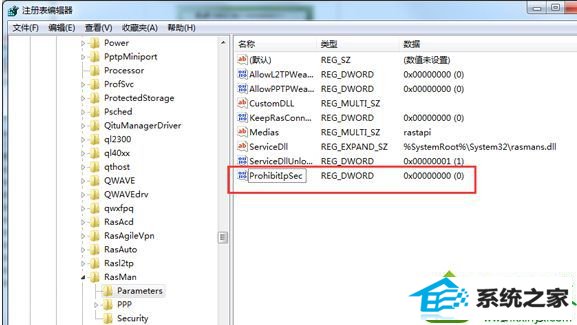
5、在“数值数据”框中,键入“1”,然后单击“确定”;
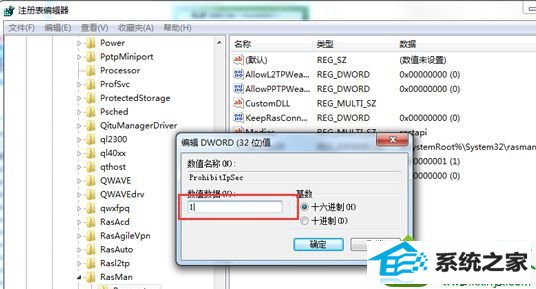
6、退出注册表编辑器,然后重新启动计算机。
win10系统连接Vpn时报错提示789的解决方法介绍到这里了,简单实用的小技巧,下次连接Vpn出现相同情况就可以轻松解决了。
友情链接:
本站发布的资源仅为个人学习测试使用!不得用于任何商业用途!请支持购买微软正版软件!
如侵犯到您的版权,请通知我们!我们会第一时间处理! Copyright?2021 专注于win7系统版权所有 川ICP备128158888号-8